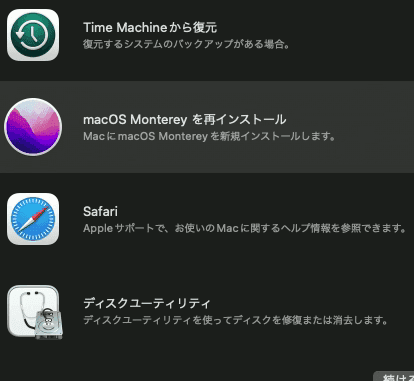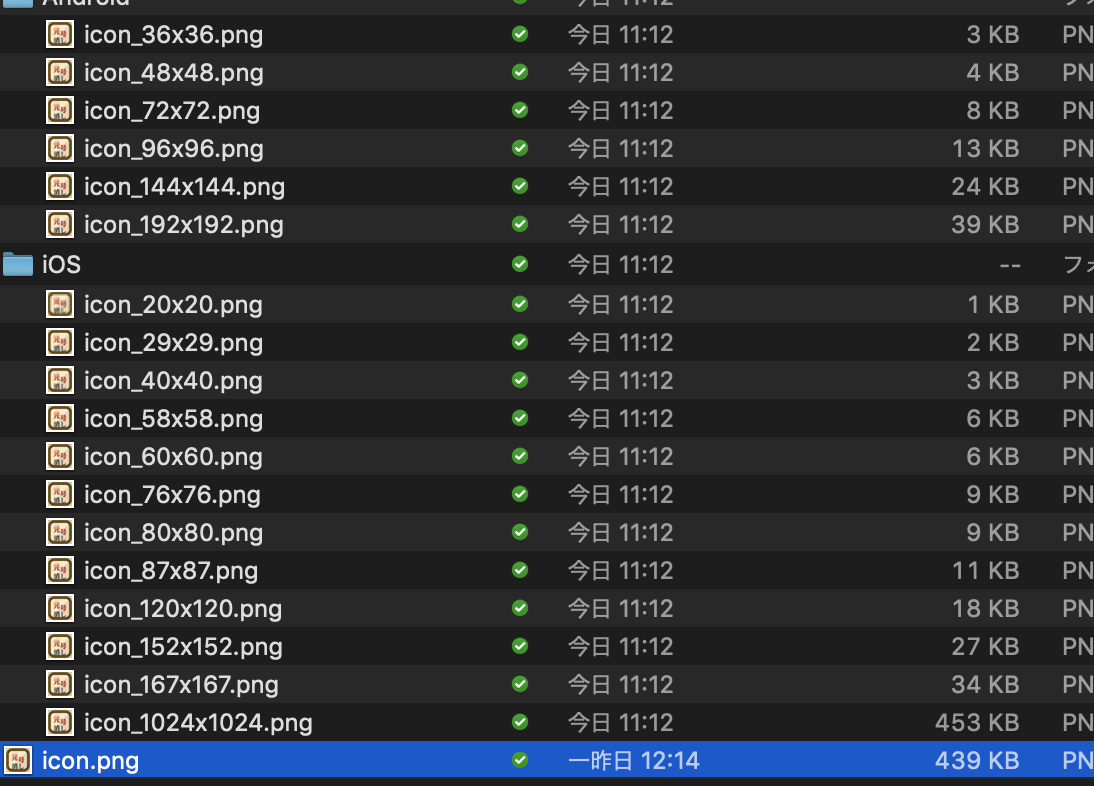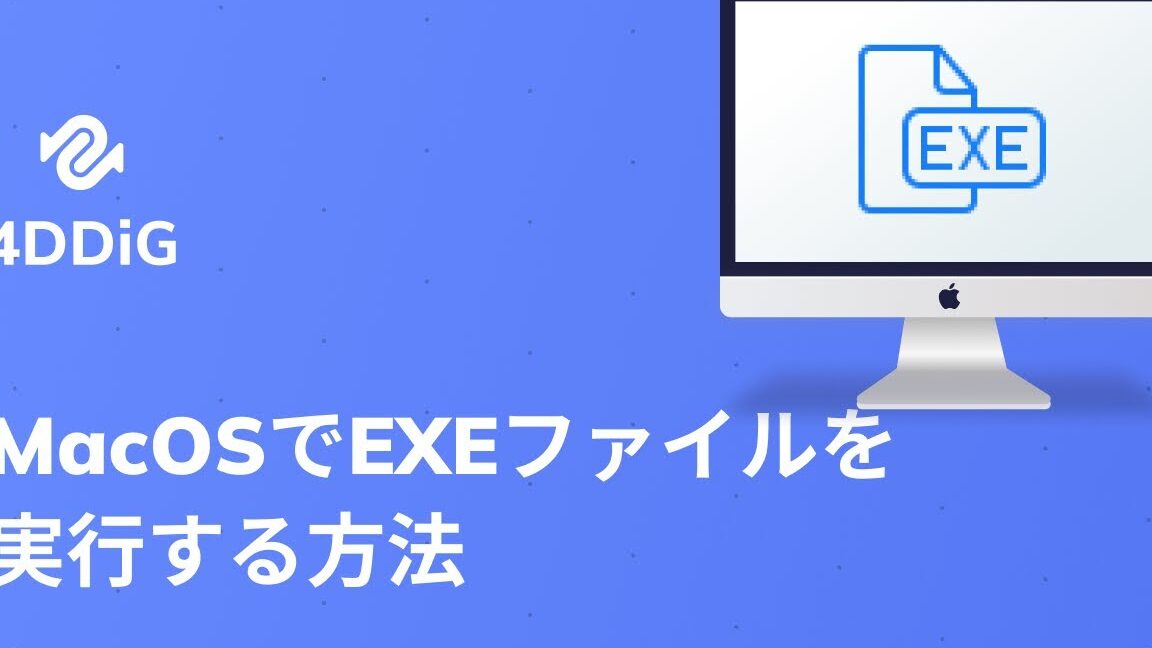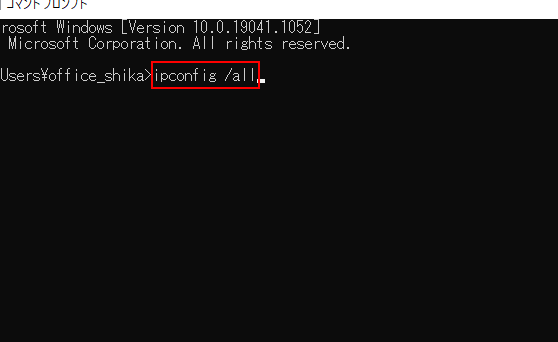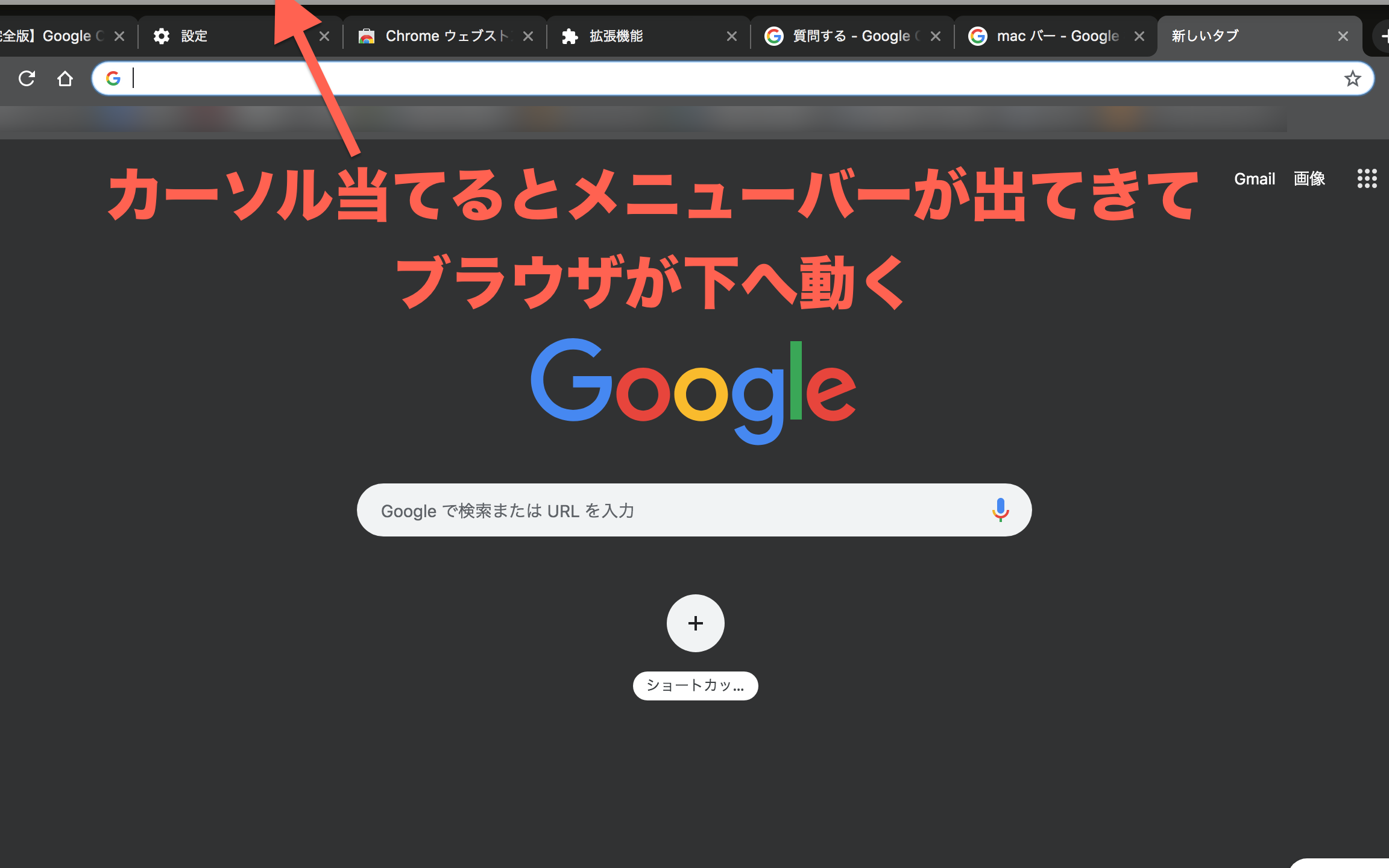Mac(OS X Mountain Lion)でflvをmp4に変換する方法
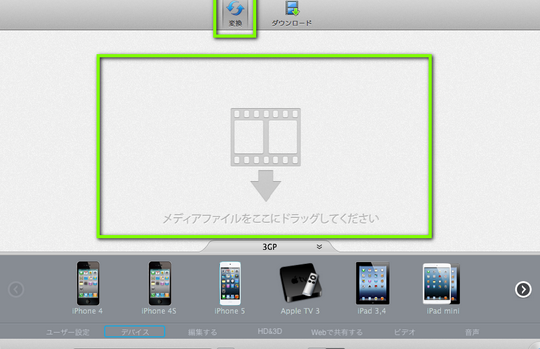
MacOS X Mountain Lionユーザーにとって、FLV形式の動画をMP4形式に変換することが必要になる場面は多いと思います。原因はいろいろありますが、MP4形式がより広く対応しているため、様々なデバイスやプラットフォームで再生することができるからです。本稿では、MacOS X Mountain Lion上でFLVをMP4に変換する方法を紹介します。簡単な手順に沿って、問題なく変換することができます。
Mac(OS X Mountain Lion)でFLVをMP4に変換する方法
Mac(OS X Mountain Lion)を使用している場合、FLV形式の動画をMP4形式に変換する必要があることがあります。この記事では、Mac(OS X Mountain Lion)でFLVをMP4に変換する方法を紹介します。
HandBrakeを使用してFLVをMP4に変換
HandBrakeは、無料のビデオ変換ソフトウェアであり、Mac(OS X Mountain Lion)でも使用できます。HandBrakeを使用してFLVをMP4に変換するには、以下の手順を踏みます。 1. HandBrakeをダウンロードし、インストールします。 2. FLV形式の動画を選択し、HandBrakeにドラッグ&ドロップします。 3. 出力フォーマット をMP4に設定します。 4. 変換 ボタンをクリックします。
MacBook Airリカバリー失敗の原因と解決策FFmpegを使用してFLVをMP4に変換
FFmpegは、無料のコマンドラインベースのビデオ変換ソフトウェアであり、Mac(OS X Mountain Lion)でも使用できます。FFmpegを使用してFLVをMP4に変換するには、以下の手順を踏みます。 1. FFmpegをダウンロードし、インストールします。 2. ターミナルを開き、以下のコマンドを入力します。`ffmpeg -i input.flv -c:v libx264 -c:a aac output.mp4` 3. 入力FLVファイル と 出力MP4ファイル のパスを指定します。
iMovieを使用してFLVをMP4に変換
iMovieは、Mac(OS X Mountain Lion)に標準搭載されているビデオ編集ソフトウェアです。iMovieを使用してFLVをMP4に変換するには、以下の手順を踏みます。 1. iMovieを開き、新しいプロジェクトを作成します。 2. FLV形式の動画をイポートします。 3. Share ボタンをクリックし、 Export Movie を選択します。 4. Export ボタンをクリックし、 MP4 を選択します。
Online FLV Converterを使用してFLVをMP4に変換
Online FLV Converterは、Webベースのビデオ変換サービスです。Online FLV Converterを使用してFLVをMP4に変換するには、以下の手順を踏みます。 1. Online FLV ConverterのWebサイトにアクセスします。 2. FLV形式の動画をアップロードします。 3. Convert ボタンをクリックします。 4. MP4 を選択し、ダウンロードします。
MOVAVI Video Converterを使用してFLVをMP4に変換
MOVAVI Video Converterは、商用のビデオ変換ソフトウェアであり、Mac(OS X Mountain Lion)でも使用できます。MOVAVI Video Converterを使用してFLVをMP4に変換するには、以下の手順を踏みます。 1. MOVAVI Video Converterをダウンロードし、インストールします。 2. FLV形式の動画を選択し、MOVAVI Video Converterにドラッグ&ドロップします。 3. 出力フォーマット をMP4に設定します。 4. 変換 ボタンをクリックします。
Mac mini使い始めました!設定から活用まで記録| ソフトウェア | 料金 | 使用可能OS |
|---|---|---|
| HandBrake | 無料 | Mac(OS X Mountain Lion) |
| FFmpeg | 無料 | Mac(OS X Mountain Lion) |
| iMovie | 無料 | Mac(OS X Mountain Lion) |
| Online FLV Converter | 無料 | Webベース |
| MOVAVI Video Converter | 有料 | Mac(OS X Mountain Lion) |
よくある質問
Mac(OS X Mountain Lion)でflvをmp4に変換するためのソフトウェアを教えてください。
FFmpegやAdapter、HandBrakeなどのソフトウェアを使用することで、Mac(OS X Mountain Lion)上でflvをmp4に変換することができます。FFmpegはコマンドラインベースのソフトウェアであり、AdapterやHandBrakeはユーザーフレンドリーなインターフェースを持っています。各ソフトウェアの特徴や使い方は異なりますが、基本的にはflvファイルをソフトウェアにドラッグ&ドロップし、出力形式をmp4に設定することで変換することができます。
Mac(OS X Mountain Lion)でflvをmp4に変換する方法の手順を教えてください。
flvをmp4に変換する方法はいくつかありますが、基本的手順は次の通りです。FFmpegを使用する場合、ターミナルにコマンドを入力し、flvファイルを指定してmp4に変換するコマンドを実行します。AdapterやHandBrakeを使用する場合は、ソフトウェアを起動し、flvファイルをインポートし、出力形式をmp4に設定します。次に、出力설定や VIDEO/AUDIOの設定を行い、変換を開始します。
Mac(OS X Mountain Lion)でflvをmp4に変換するときの注意点は何ですか。
flvをmp4に変換するときには、コーデックやビットレート、フレームレートなどの設定を適切に行う必要があります。特に、コーデックはmp4形式に適したH.264やMPEG-4を使用する必要があります。また、ビットレートやフレームレートも適切に設定することで、出力されたmp4ファイルの品質を向上させることができます。
Mac(OS X Mountain Lion)でflvをmp4に変換する速度はどのくらいかかりますか。
flvをmp4に変換する速度は、使用するソフトウェアやPCの性能によって異なります。FFmpegを使用する場合、高速に変換することができますが、AdapterやHandBrakeを使用する場合には、ソフトウェアの設定やPCの性能によって変換速度が左右されます。また、flvファイルのサイズや複雑さも変換速度に影響を与える要因となります。
macOSシェルスクリプトでiOSアプリ用アイコン全サイズを自動生成!